ในความพยายามล่อลวงคุณให้ห่างจาก Chrome Microsoft ได้ปรับปรุงเบราว์เซอร์ Edge หากคุณตั้งค่า Edge อย่างถูกต้องและเรียนรู้วิธีการใช้คุณสมบัติที่ดีกว่าบางอย่างคุณอาจเพียงเปิด Google เพื่อเริ่มการค้นหาด้วย Microsoft
เลือกเครื่องมือค้นหาของคุณ
การย้ายจาก Chrome ไปยัง Edge ไม่ได้หมายความว่าคุณต้องทิ้งการค้นหาของ Google ไว้ ค่าเริ่มต้นของ Edge คือ Bing แต่คุณสามารถเปลี่ยนเป็น Google (หรือเครื่องมือค้นหาอื่น ๆ ที่ใช้ OpenSearch) ในการตั้งค่าเครื่องมือค้นหาเริ่มต้นของคุณให้คลิกปุ่ม สามจุด ที่มุมบนขวาของ Edge คลิก การตั้งค่า เลื่อนลงไปที่ ดูการตั้งค่าขั้นสูง แล้วเลือก เปลี่ยนเครื่องมือค้นหา Edge จะไม่แสดงรายการเครื่องมือค้นหาจนกว่าคุณจะได้เยี่ยมชมเว็บไซต์ของมันก่อนดังนั้นให้คลิกไปที่หน้าแรกของ Google ก่อนที่จะเปลี่ยนเครื่องมือค้นหาของ Edge
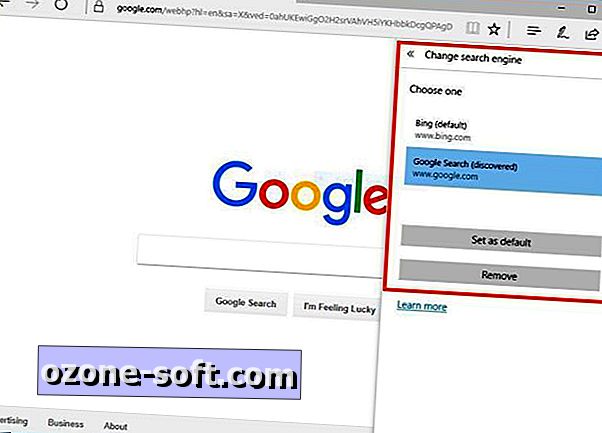
เชื่อมต่อ Cortana กับ Edge
นอกจากนี้บนแผงการตั้งค่าขั้นสูงยังมีสวิตช์สลับเป็น Have Cortana ช่วยฉันใน Microsoft Edge (คุณจะต้องเปิดใช้งาน Cortana ทั่วทั้งระบบเพื่อใช้ Cortana ใน Edge) เมื่อเปิดใช้งานผู้ช่วยเสมือนของ Microsoft Cortana จะปรากฏขึ้นเป็นครั้งคราวใน Edge พร้อมข้อเสนอที่จะช่วยคุณ แทนที่จะได้ยินเสียงของเธอคุณจะเห็นไอคอนวงแหวนของ Cortana ในแถบ URL ของ Edge เมื่อเธอสามารถช่วยได้ หากคุณกำลังอ่านเกี่ยวกับ iPhone 8 ($ 600 ที่ Walmart) ตัวอย่างเช่น Cortana อาจเสนอให้คุณแสดงบทความอื่น ๆ เกี่ยวกับโทรศัพท์ที่กำลังจะมาถึงของ Apple หรือถ้าคุณต้องการ Blizzard และเยี่ยมชมเว็บไซต์ของ Dairy Queen Cortana จะเสนอให้คุณแสดงว่า DQ ที่ใกล้ที่สุดอยู่ตรงไหนกับคุณ หรือรายการโปรดของฉัน: Cortana รู้ว่าเมื่อคุณกำลังฟังเพลงบน YouTube และเสนอที่จะแสดงเนื้อเพลงให้คุณเห็น
ดูตัวอย่างแท็บปัจจุบัน
ไม่ทราบว่าเปิดแท็บใดอยู่ คลิกที่ปุ่มลูกศรชี้ลงเล็ก ๆ ที่อยู่ทางด้านขวาของแท็บปัจจุบันของคุณและแท็บจะขยายออกเป็นแต่ละภาพขนาดเล็กของหน้าปัจจุบัน ฉันยังคงใช้ favicon เล็ก ๆ น้อย ๆ ในแต่ละแท็บเพื่อให้สิ่งต่าง ๆ ตรง แต่คุณลักษณะการแสดงตัวอย่างแท็บของ Edge นั้นมีประโยชน์เมื่อฉันเปิดหลายแท็บจากไซต์เดียวกัน คุณยังสามารถวางเมาส์เหนือแท็บเพื่อดูภาพย่อของหน้าปัจจุบัน
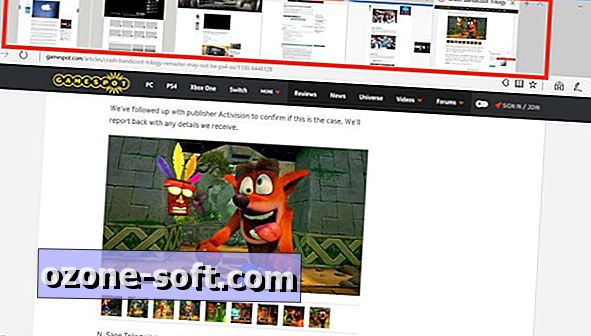
ตั้งแท็บไว้ข้างหลัง
บางครั้งคุณต้องกวาดแท็บที่เปิดอยู่ออกไป แต่ไม่จำเป็นต้องลบออก ด้วย Edge คุณสามารถตั้งค่าแท็บปัจจุบันของคุณไว้ด้านข้างจากนั้นนำแท็บเหล่านั้นกลับมาในภายหลังโดยไม่ต้องขุดผ่านประวัติการเรียกดูของคุณ เพียงคลิกปุ่มเล็ก ๆ ที่อยู่ทางด้านซ้ายของแท็บปัจจุบันของคุณเพื่อตั้งค่า พวกเขาจะถูกเก็บไว้เป็นคอลเลกชันซึ่งช่วยให้คุณเปิดพวกเขาทั้งหมดอีกครั้งเป็นกลุ่มหรือเป็นรายบุคคล
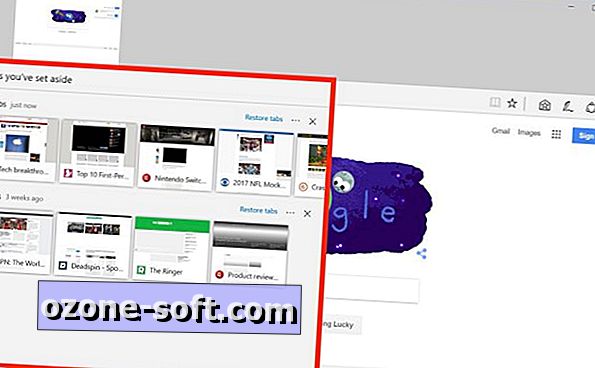
กำหนดค่าหน้าแท็บใหม่
บนแผง การตั้งค่า หลักคุณสามารถเลือกสิ่งที่จะแสดงเมื่อคุณเปิดแท็บใหม่ คุณมีสามตัวเลือก: ไซต์ยอดนิยมและเนื้อหาที่แนะนำไซต์ยอดนิยมหรือหน้าดำ
แสดงปุ่มโฮม
ในความพยายามที่จะปรับปรุงให้คล่องตัว Edge ซ่อนปุ่มโฮมไว้ แต่คุณสามารถนำมันกลับมาได้ บนแผง การตั้งค่าขั้นสูง คุณสามารถสลับบน แสดงปุ่มหน้าแรก จากนั้นตั้งค่าให้แสดงหน้าเริ่มต้นเริ่มต้นของ Edge หน้า "แท็บใหม่" หรือหน้าเว็บที่คุณเลือก
ปักหมุดเพจไว้ที่เมนูเริ่ม
คุณสามารถสร้างทางลัดไปยังเว็บไซต์ที่คุณชื่นชอบได้มากที่สุดบน Windows 10 ($ 110 ที่ Amazon) เมนูเริ่มเรียงต่อกัน ฉันหมายถึงใครในหมู่คุณไม่จำเป็นต้องใช้ไทล์เริ่มที่พาคุณไปยัง CNET.com โดยตรง หากต้องการปักหมุดเพจไว้ที่เมนูเริ่มโปรดไปที่เพจที่กล่าวถึงใน Edge คลิกปุ่ม สามจุด ที่มุมบนขวาแล้วคลิก ปักหมุดหน้านี้เพื่อเริ่ม มันจะปรากฏที่ด้านล่างสุดของหน้าเริ่มต้น แต่คุณสามารถลากไปยังจุดที่สะดวกกว่าได้เสมอ นอกจากนี้ Windows อาจหรืออาจไม่ได้รับกราฟิกหรือชุดสีที่เหมาะสมกับการใช้งานทางลัด Edge ของคุณ พวกเขาสามารถปิดได้อย่างขบขัน
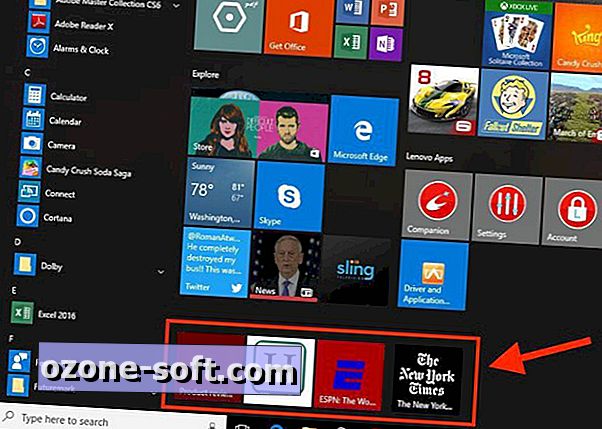
เรื่องรออ่าน
สำหรับบทความแบบยาวที่ต้องมีมากกว่าหนึ่งการนั่งให้เสร็จให้ใช้รายการการอ่านของ Edge เพียงคลิกปุ่มรูปดาวในแถบ URL ของ Edge เพื่อเพิ่มหน้าลงในรายการโปรดของ Edge หรือในรายการเรื่องรออ่าน ฉันบันทึกรายการโปรดสำหรับเว็บไซต์ที่ฉันเข้าชมเป็นประจำและใช้รายการอ่านเพื่อบันทึกบทความแต่ละรายการสำหรับอ่านในภายหลัง เมื่อคุณทำบทความเสร็จให้คลิกขวาและเลือกลบเพื่อลบบทความออกจากรายการ หากต้องการดูรายการเรื่องรออ่านของคุณให้คลิกปุ่มสามแถวที่อยู่ทางด้านขวาของแถบ URL ของ Edge จากนั้นคลิกที่ปุ่มมีเส้นเรียงอยู่ทางด้านขวาของปุ่มรูปดาว
โหมดการอ่าน
เมื่อไอคอนหนังสือเปิดในแถบ URL ของ Edge ไม่เป็นสีเทาคุณสามารถคลิกเพื่อตัดโฆษณาและเพียงอ่านเนื้อหาของบทความและภาพรวมของมัน โหมดการอ่านช่วยให้คุณเลื่อนไปด้านข้างซึ่งให้ความรู้สึกเป็นธรรมชาติมากขึ้นบนแท็บเล็ต Windows หรือแล็ปท็อปหน้าจอสัมผัสมากกว่าบนเดสก์ท็อปด้วยเมาส์
มืดมน
ขอบสว่างเกินไปสำหรับคุณ? ไปที่ การตั้งค่า และภายใต้ เลือกชุดรูปแบบ ซึ่งเป็นตัวเลือกอันดับต้น ๆ ในการตั้งค่าเปลี่ยนจากเมนูด้านบนของ Light เป็น Dark เป็น Darken ของ Dark Edge













แสดงความคิดเห็นของคุณ